如何在Word文档中进行隐藏机密信息?
从个体经营者到政府机构,对包含敏感或机密信息的文档进行隐藏对每个人都是关键。没人想让他们的私人或机密信息落入坏人之手
从个体经营者到政府机构,对包含敏感或机密信息的文档进行隐藏对每个人都是关键。没人想让他们的私人或机密信息落入坏人之手。这种做法在律师中也很普遍。但是,隐藏Word文档并不容易,并且大多数人过去都犯过错误。使用错误的方法来隐藏文档会导致您的机密信息泄露。大多数人使用的一些错误方法是删除、将字体更改为白色以及使用注释工具将文本涂黑。人们犯的另一个错误是使用过时的程序来隐藏其文档。在本文中,我们将带您逐步了解如何在Word文档中进行隐藏信息。
如何隐藏Word文档的机密信息?
在将文档分发给其他人或公众之前,您必须隐藏一些私人或机密信息。下面是如何在Word文档中完全隐藏文本的步骤。此方法适用于Word 2007、2010、2013和2016。
注意:隐藏Word文档是永久性的、不能撤消。如果您仍然希望访问要隐藏的信息,建议您在隐藏文档之前先创建文档的副本。
- 打开要隐藏的Word文档。
- 单击“文件”调出后台视图。
- 转到“信息”,然后找到“检查问题”,然后单击“检查文档”。
- 在出现的“文档检查器”对话框中,选择(检查)列表上您想检查的可用选项。
- 单击检查,检查完成后,单击全部删除以从文档中删除所有检查的文本或元素。
通过上述简单的步骤,您的Word文档将被成功隐藏。您现在可以将文档共享或分发给公众,而不必担心私人信息被共享。
用于隐藏PDF文件的最佳PDF隐藏工具
可用来隐藏PDF文档的最佳隐藏软件是什么?万兴PDF是您可以使用的最佳程序。
- 在分发文件之前,万兴PDF可以对PDF中的文本、图像和页面进行隐藏以永久删除任何私人、敏感或机密数据。
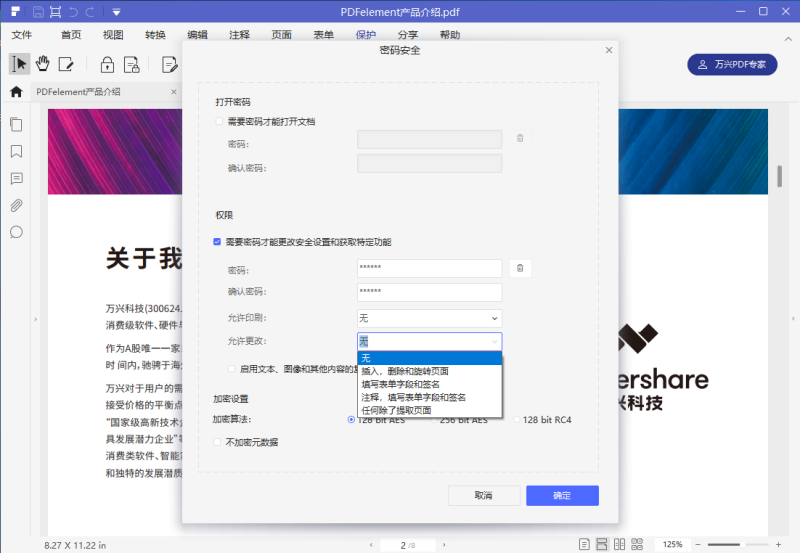
- 就像在Word文档中一样编辑PDF文本和图像。轻松提取、添加、删除、重新组织、旋转和裁剪PDF页面。
- 使用多种选项创建、编辑和填写PDF表单。
- 通过高亮显示一些文本、添加便签或注释框以及绘制徒手标记来为文档添加注释。
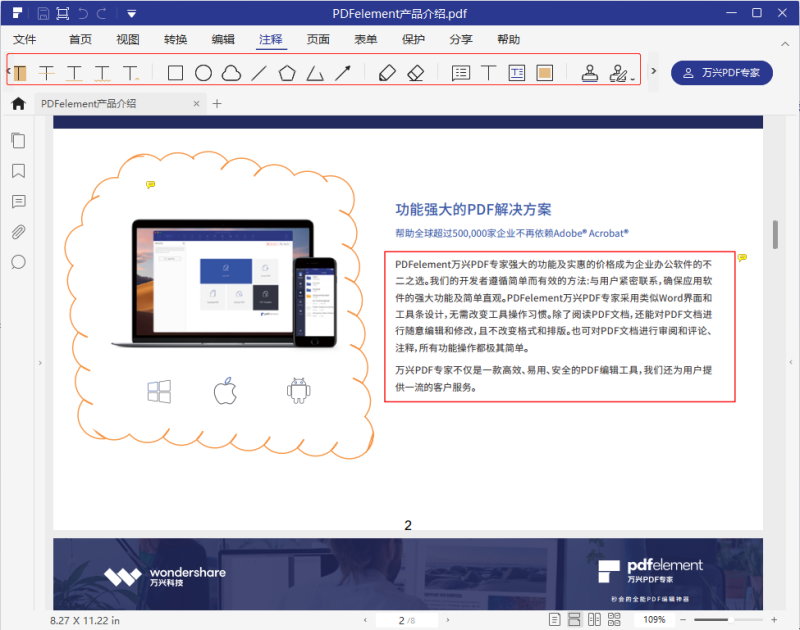
- 将PDF转换为Excel、Word、PowerPoint、HTML、EPUP、图像和RTF等。
- 使用OCR将扫描版PDF文档转换为可编辑文件,而且保留文档的原始格式和布局。


